如何在桌面右键菜单中找到并启用NVIDIA控制面板的nViewDesktopManager?
作者:佚名 来源:未知 时间:2024-11-13
在日常使用电脑的过程中,许多用户在安装了NVIDIA显卡驱动后,会发现桌面右键菜单中多了“NVIDIA控制面板”和“nView Desktop Manager”等选项。尽管这些工具对于调整显卡设置和优化性能非常有用,但对于一些用户来说,这些选项可能并不常用,甚至觉得它们占据了右键菜单的空间,影响了使用体验。本文将详细介绍如何去除桌面右键菜单中的“NVIDIA控制面板”和“nView Desktop Manager”,同时简要介绍这两个工具的功能,帮助用户更好地理解并管理自己的电脑设置。
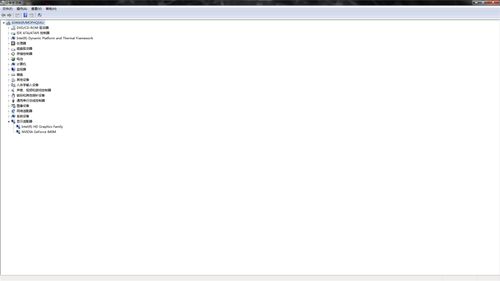
一、了解NVIDIA控制面板和nView Desktop Manager
NVIDIA控制面板
NVIDIA控制面板是NVIDIA显卡驱动程序的一部分,它提供了一个图形用户界面,允许用户配置和优化显卡的各种设置。通过这个控制面板,用户可以调整图形质量、性能、显示设置等,以适应不同的使用需求。例如,游戏玩家可以通过调整抗锯齿、阴影质量等设置,提升游戏画面的质量;设计师可以通过管理颜色设置,选择Adobe RGB、sRGB等专业色彩空间,确保设计稿的色彩准确。

nView Desktop Manager
nView Desktop Manager是NVIDIA显卡驱动中的另一个重要工具,它允许用户对桌面、颜色、大小、字体甚至多屏幕模式进行细致的调整。通过nView Desktop Manager,用户可以添加多个桌面,合理规划自己要操作的内容,提升工作效率。同时,它还支持多显示器管理,用户可以将多个显示器组合成一个大屏幕,实现沉浸式游戏体验或高效的工作界面。
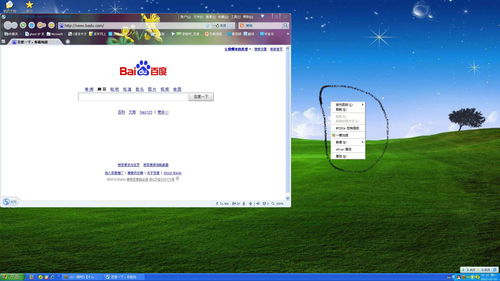
二、为什么需要去除桌面右键菜单中的选项
虽然NVIDIA控制面板和nView Desktop Manager提供了丰富的功能,但对于一些用户来说,这些功能可能并不常用。桌面右键菜单中的这些选项不仅占据了空间,还可能影响用户的操作习惯。特别是在进行日常操作时,频繁弹出的右键菜单可能会让用户感到不便。因此,去除这些不常用的选项,可以让右键菜单更加简洁明了,提升使用体验。

三、如何去除桌面右键菜单中的NVIDIA控制面板和nView Desktop Manager
去除NVIDIA控制面板
去除桌面右键菜单中的NVIDIA控制面板相对简单。用户只需按照以下步骤操作:
1. 右键点击桌面:在桌面空白处点击右键,打开右键菜单。
2. 进入NVIDIA控制面板:选择“NVIDIA控制面板”进入设置界面。
3. 取消右键菜单选项:在NVIDIA控制面板的设置界面中,找到与桌面上下文菜单相关的选项,通常是“添加桌面上下文菜单”。将这个选项前面的勾选去掉,即可取消右键菜单中的NVIDIA控制面板选项。
完成以上步骤后,用户再次右键点击桌面时,将不再看到“NVIDIA控制面板”选项。
去除nView Desktop Manager
去除桌面右键菜单中的nView Desktop Manager需要稍微复杂一些的操作。用户需要进入nView Desktop Manager的设置界面,进行相关配置:
1. 打开nView Desktop Manager:用户可以通过控制面板或开始菜单找到并打开nView Desktop Manager。
2. 启用并进入设置:如果nView Desktop Manager未启用,用户需要先点击“启用”按钮。然后,进入用户界面设置。
3. 取消右键菜单选项:在用户界面中,找到与右键菜单相关的选项,并将前面的勾选去掉。记得点击“应用”按钮保存设置。
4. 禁用nView Desktop Manager:完成设置后,用户可以点击“禁用”按钮,关闭nView Desktop Manager。
通过以上步骤,用户成功去除了桌面右键菜单中的nView Desktop Manager选项。需要注意的是,由于不同版本的NVIDIA驱动程序和nView Desktop Manager界面可能有所不同,用户在操作过程中可能会遇到一些差异。建议用户根据自己的驱动程序版本和界面布局,灵活调整操作步骤。
四、注意事项和常见问题
1. 确保驱动程序版本正确:在进行任何操作之前,用户需要确保已安装正确的NVIDIA显卡驱动程序。过时或缺失的驱动程序可能导致控制面板无法正常工作。用户可以通过访问NVIDIA官方网站,下载并安装最新的驱动程序。
2. 备份重要设置:在进行任何更改之前,建议用户备份重要设置。特别是对于nView Desktop Manager的多桌面设置和快捷键配置,用户可以通过导出配置文件或手动记录的方式,确保重要信息不会丢失。
3. 解决常见问题:如果用户在操作过程中遇到任何问题,如控制面板无法打开、设置无法保存等,可以尝试重新安装驱动程序或检查是否有其他软件干扰。同时,用户也可以查阅NVIDIA官方文档或寻求社区帮助,获取更详细的解决方案。
五、总结
去除桌面右键菜单中的NVIDIA控制面板和nView Desktop Manager选项,可以让用户的右键菜单更加简洁明了,提升使用体验。通过本文的介绍,用户不仅了解了这两个工具的功能和用途,还掌握了去除右键菜单选项的具体操作方法。无论是游戏玩家、设计师还是普通用户,都可以根据自己的需求,灵活调整显卡设置和桌面布局,让电脑性能更上一层楼。
在日常使用过程中,用户还可以继续探索NVIDIA控制面板和nView Desktop Manager的其他功能,如优化游戏性能、管理多个显示器、校准显示器色彩等。这些功能不仅可以帮助用户更好地管理自己的电脑设置,还可以提升工作效率和娱乐体验。希望本文能够为用户带来帮助,让用户的电脑使用更加便捷和高效。
- 上一篇: 手机钉钉投屏至电视机教程
- 下一篇: 揭秘:小年北小年南究竟是哪个传统节日?
































